地铁平纵断面设计CAD系统用户手册.docx
《地铁平纵断面设计CAD系统用户手册.docx》由会员分享,可在线阅读,更多相关《地铁平纵断面设计CAD系统用户手册.docx(18页珍藏版)》请在冰豆网上搜索。
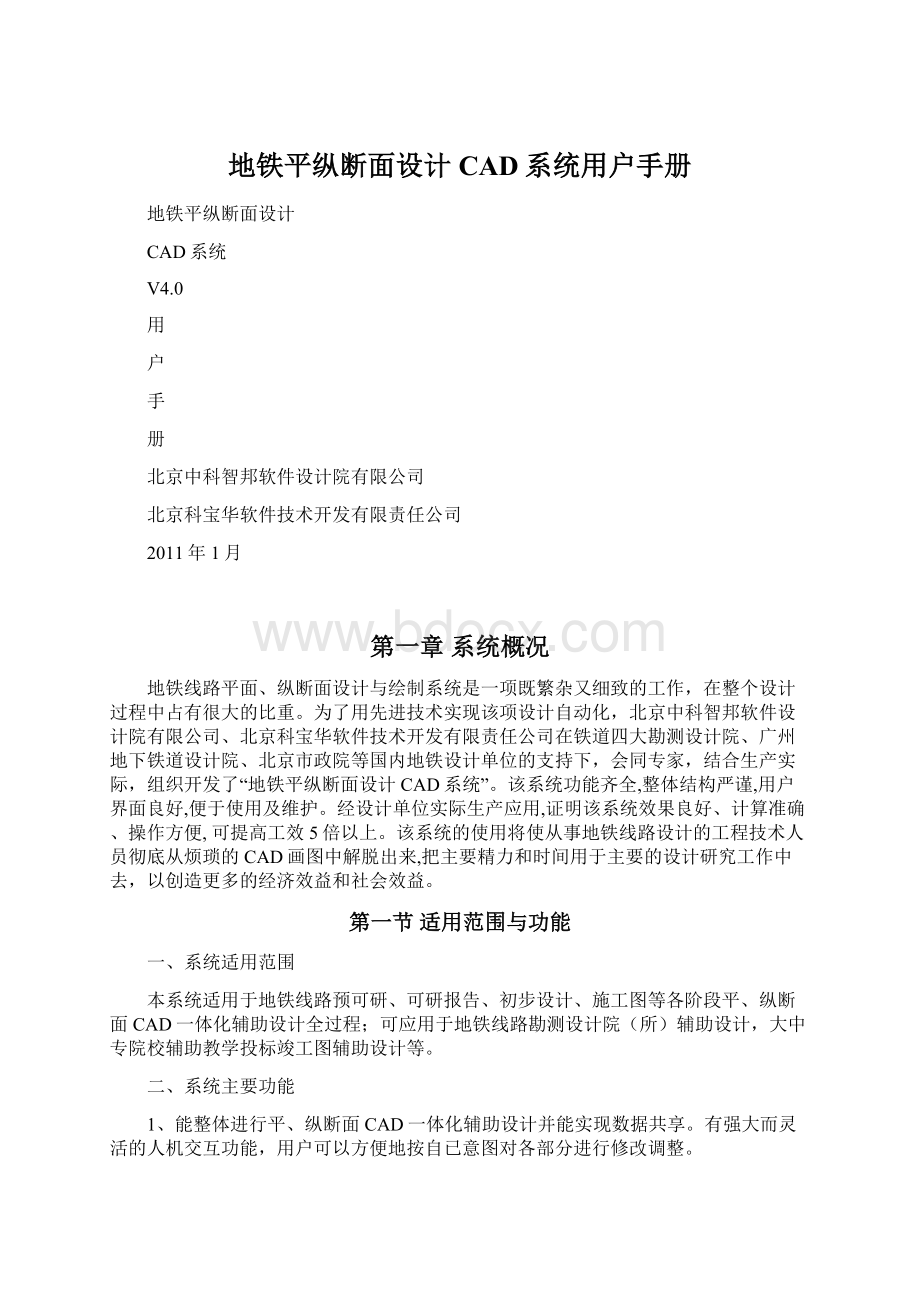
地铁平纵断面设计CAD系统用户手册
地铁平纵断面设计
CAD系统
V4.0
用
户
手
册
北京中科智邦软件设计院有限公司
北京科宝华软件技术开发有限责任公司
2011年1月
第一章系统概况
地铁线路平面、纵断面设计与绘制系统是一项既繁杂又细致的工作,在整个设计过程中占有很大的比重。
为了用先进技术实现该项设计自动化,北京中科智邦软件设计院有限公司、北京科宝华软件技术开发有限责任公司在铁道四大勘测设计院、广州地下铁道设计院、北京市政院等国内地铁设计单位的支持下,会同专家,结合生产实际,组织开发了“地铁平纵断面设计CAD系统”。
该系统功能齐全,整体结构严谨,用户界面良好,便于使用及维护。
经设计单位实际生产应用,证明该系统效果良好、计算准确、操作方便,可提高工效5倍以上。
该系统的使用将使从事地铁线路设计的工程技术人员彻底从烦琐的CAD画图中解脱出来,把主要精力和时间用于主要的设计研究工作中去,以创造更多的经济效益和社会效益。
第一节适用范围与功能
一、系统适用范围
本系统适用于地铁线路预可研、可研报告、初步设计、施工图等各阶段平、纵断面CAD一体化辅助设计全过程;可应用于地铁线路勘测设计院(所)辅助设计,大中专院校辅助教学投标竣工图辅助设计等。
二、系统主要功能
1、能整体进行平、纵断面CAD一体化辅助设计并能实现数据共享。
有强大而灵活的人机交互功能,用户可以方便地按自已意图对各部分进行修改调整。
2、数据处理完全采用对话式或编辑器两种方式输入编辑,对话式均有汉化提示,有添加、更新、替换、插入、删除、确认、取消等功能按钮;具有里程自动传递功能;具有随机存储功能,避免意外丢失数据返工;鼠标、键盘交互操作使用,速度快。
第二节系统运行环境
1.硬件配置
。
主机:
PII以上微机,内存64M以上
。
显示器:
彩色显示器
。
硬盘:
2G以上
。
外围设备:
AUTOCAD2000FORwindows所支持的打印机及绘图机
2.软件配置
。
操作系统:
windows98/2000/xp(建议使用Windows2000)
。
运行平台:
AutoCAD2000/2002/2004
3.编程语言:
VC++6.0,ObjectArx2000。
第三节安装软件
1.进入WINDOWS系统;
2.双击资源管理器并进入安装盘,选择安装盘中的Setup.exe文件双击即进入安装过程;
3.出现安装窗口,按系统提示的步骤均选择”next”按钮即可完成安装操作,系统默认安装目录为C:
\ProgramFiles\北京科宝华软件\地铁平纵设计CAD系统(ARX),用户也可根据情况自己选择安装的路径和目录。
4.安装完成后,在选择的路径和目录下生成2个子目录:
一是PROGRAM子目录,放置地铁平纵设计CAD系统执行程序;另一是EXAMPLE子目录,放置地铁平纵设计CAD系统算例数据。
第四节启动方法
有三种方法:
1.在资源管理器中将鼠标指向PROGRAM子目录下的”swpzh.exe”双击,系统自动将“地铁平纵一体化CAD系统”加载到AUTOCAD主菜单中,系统开始运行。
2.在开始菜单的程序子菜单中选择“地铁平纵一体化CAD系统”,此系统即可运行。
提示:
●系统启动后,命令行显示:
同时“平面设计”菜单加载到AUTOCAD系统主菜单。
如果是试用版,则会弹出一个注册窗口,输入正确的序列号后即可。
第二章平面设计
平面设计主菜单,如下图:
为了操作方便,程序为常用功能设置了快捷方式工具栏(如下图)。
第一节参数设置
设计线路时,首先要做的是填写设计参数,该模块建立平面出图的基本设计参数数据(且系统给出相应的缺省值):
曲线资料输出小数位数、坐标数据小数位数、数字高度、汉字高度、出图比例及图纸宽度等参数。
一、单击“平面设计”下拉菜单中的“参数设置…”后系统弹出“平面参数设置”属性页:
“设计参数”页设置了地铁线路的主要技术参数。
说明:
●铁路等级分:
地铁、Ⅰ级、Ⅱ级、Ⅲ级、地方Ⅰ级、地方Ⅱ级、地方Ⅲ级。
●闭塞方式:
全自动、半自动、路签。
●牵引种类:
电力、内燃。
●机车类型:
A、B、C。
●设计阶段:
预可研阶段,初步设计,技术设计,施工图设计等。
●“机车类型…”文字后有三个点提示,表示单击此处可以弹出一对话框,对机车类型相关属性进行设置(上图红色边框处)。
●出图图纸宽度:
可选420、297,也可由人工输入实际宽度值。
二、单击标签页的“绘图参数”,属性页切换至“绘图参数”页。
说明:
●长度单位mm。
●站台边缘距中线距离可选择1.5m、1.4m。
●参数设置可根据用户需要修改缺省值。
●岔心短线长度如果等于0,表示不绘制岔心短线(上图红色边框处)。
用户根据需要输入参数后,确定,系统即对所输入的参数进行了保存。
第二节属性对话框
该模块设置了当前线路的基本参数,单击平面设计菜单下的“线路属性”或单击快捷栏内的图标“
”,弹出该属性框(如下图):
说明:
●第一栏内的“当前线路”指正在设计的线路,即主线/方案线,用户可根据需要选择。
“线路位置”栏可选择左线/右线。
“交点名”连续反映线路的起点、中间点及终点的名称,点击任一交点名时,该属性框的第二、第三栏内即反映的该交点的基本信息,如该点的里程、交点曲线半径、缓和曲线长及交点坐标等参数,用户可根据需要进行修改。
●按钮“缩放到”可在选择某一交点后将视图缩放到所选交点,方便快速定位。
●按钮“设计纵断面”可切换到“当前线路”的纵断面设计。
第三节刷新
单击平面设计菜单下的“刷新”或单击快捷栏内的图标“
”。
此功能主要用于执行设置及重新设置参数,例如在新建或修改线路资料时刷新完成重新设置、选配及重新选配曲线完成选配功能、打开线路平纵断面图时读取线路资料等均可使用该项功能。
刷新按钮的使用方法:
刷新按钮功能针对整条线路。
如所设计的线路资料做了修改,点击刷新按钮后,线路资料重新做了计算绘图调整,包括曲线资料等。
第四节调入底图
单击“平面设计”下拉菜单下的“调入底图…”命令,弹出对话框:
用户需要选择所加载底图的路径,选中后单击“打开”即可,系统即执行加载命令。
此时用户可在AutoCAD命令行内看到加载信息。
说明:
●底图文件类型可为dxf格式也可为dwg格式,设计者可同时调用多个图形到同一设计界面中,调入的图形各自独立成块,可对其执行删除、移动等AUTOCAD命令。
第五节保存工程数据
当保存文档时,如果命令行提示:
此时文档无法正常保存,可以点击“平面设计”菜单中的“保存工程数据”。
也可以关闭当前文档,系统提示是否保存,选择是,工程数据均能正常存储。
第六节线路设计与编辑
“线路设计”子菜单:
用户可通过交互方式完成以上操作。
一、新建交点:
单击“新建交点”或快捷图标“
”,AutoCAD命令行即提示:
“请输入线路交点坐标:
”,根据提示输入线路交点坐标或用鼠标捕捉所需该点坐标后,系统自动捕捉到该点。
系统默认第一个交点为起点,最后一个交点为终点。
二、新建岔心:
单击“新建岔心”或快捷图标“
”后,AutoCAD命令行即提示:
“请输入岔心坐标:
”,根据提示输入线路岔心坐标或用鼠标捕捉所需该点坐标后,系统自动捕捉到该点。
三、侧移法建二线:
单击“侧移法建二线…”,弹出一对话框:
修改相应边的线间距后,确定,系统根据线间距‘克隆’出第二线。
二线的曲线参数与一线的曲线参数相同。
注意:
●执行此命令前请先切换当前线路至左线
四、插入交点:
单击“插入交点”或快捷图标“
”后,AutoCAD命令行即提示:
“请输入插入点的坐标:
”,根据提示输入插入交点坐标或用鼠标捕捉所需该点坐标后,系统自动将该点与该点前后的交点连接起来,形成新交点,交点顺序号自动加入到交点号内重新排序。
五、插入岔心:
单击“插入岔心”或快捷图标“
”后,AutoCAD命令行即提示:
“请输入插入岔心点坐标:
”,根据提示输入岔心点坐标或用鼠标捕捉所需该点坐标后,系统自动将该点与该点前后的交点连接起来,形成新交点,交点顺序号自动加入到交点号内重新排序。
六、移动交点/岔心:
单击“移动交点/岔心”或快捷图标“
”后,AutoCAD命令行即提示:
“请选择移动交点(岔心):
”,根据提示选择交点或岔心后,拖动到指定位置。
七、删除交点/岔心:
单击“删除交点/岔心”或快捷图标“
”后,AutoCAD命令行即提示:
“请选择删除交点(岔心):
”,根据提示选择交点或岔心后,系统将其交点(岔心)删除。
交点顺序号自动重新排序。
第七节设计工具
为方便用户设计线路,平面设计中设置了五个设计工具。
“设计工具”子菜单如下图:
一、设计检查
地铁线路设计完成,为检查该曲线是否有误,即可使用“设计检查”功能。
当检查有误时,系统命令行逐个列出出错的原因,以便进行修改。
如“第4个折点的圆曲线长不满足条件!
”
二、平行夹直线
点击“平行夹直线”或在快捷工具栏内点击图标“
”,鼠标会变为小方框图示,且AutoCAD命令行会提示“请选择所要移动的直线:
”此时点击所要移动的直线后,命令行继续提示“请选择基准直线段:
”点击基准线后,屏幕提示:
“请输入线间距:
”。
这样就将原先二直线段(平行或不平行均可)变成刚才新输入线间距的二平行直线。
注意:
●线间距单位为米。
三、设计反向曲线
点击“设计反向曲线”或点击快捷栏内小图标“
”。
完成此项功能须先在线路左线上插入两个交点,使这两个交点形成“反向曲线”。
该项功能是完成变换这两个交点间的夹直线长度,并自动修改第二个交点的曲线要素使之满足反向曲线条件。
使第一个交点的左侧线路为平行线路,第二个交点的右侧也成平行线路(利用“平行夹直线工具”来完成)。
此时点击该命令,AutoCAD系统命令行内提示:
“请选择第一个交点(不动点)”此时用户选择点击需要改变夹直线长度的第一个交点后,系统命令行继续提示:
“请选择第二个交点”,继续点取第二个交点,系统提示“请输入夹直线长:
”,此时要求用户输入变夹直线长度(单位为米),确定后线路即自动调整第二交点位置,使夹直线长度满足输入的设计要求。
注意:
●反之也可完成,即选择第二个交点为不动点,移动第一个交点来完成变线间距功能。
四、喇叭口设计
点击“喇叭口设计,命令行提示:
选择所要设计的喇叭口类型(输入1、2、3即可)后,命令行依次提示:
如果选择的是缩短喇叭口,程序会继续提示:
选择对象正确后,系统弹出一对话框:
用户可调整两个交点的半径、缓长,然后点击计算按钮。
如果曲线全长合适且单个圆曲长(CirL)满足条件,可单击添加按钮将结果保存到列表中。
列表中的数据自动以曲线全长从小到大排列。
可随时选中列表框某一记录,确定后,喇叭口自动生成。
注意:
●如果输入的半径、缓长后得出的结果无效(无解),可试着更改喇叭口起点到直线边的距离。
距离大于0起点在该直线的延长线上,小于0起点在直线上。
●列表中数据自动以曲线全长从小到大排列。
且列表数据只在此次打开对话框有效。
●针对已经设计为喇叭口的曲线,用户仍可选择喇叭口外侧的两个直线边,进行喇叭口调整。
●喇叭口起点距站台侧直线边距离可理解为原曲线起点到喇叭口起点的距离。
图示:
设计喇叭口曲线前
设计喇叭口曲线后
注意:
五、设计同心圆
此项功能是把双线上相对应的两个交点设置成同圆心的两个交点。
用鼠标选取两个相对应交点,按提示输入两端夹直线新的线间距,该曲线位置加宽值,程序自动计算。
如果设置同心圆错误。
系统会提示两个交点的圆心坐标供检查修改。
注意:
●两个交点应在不同线路上且对应,偏转方向相同,两端夹直线平行,交点的前后缓和曲线相等。
●地铁中右线(正线)